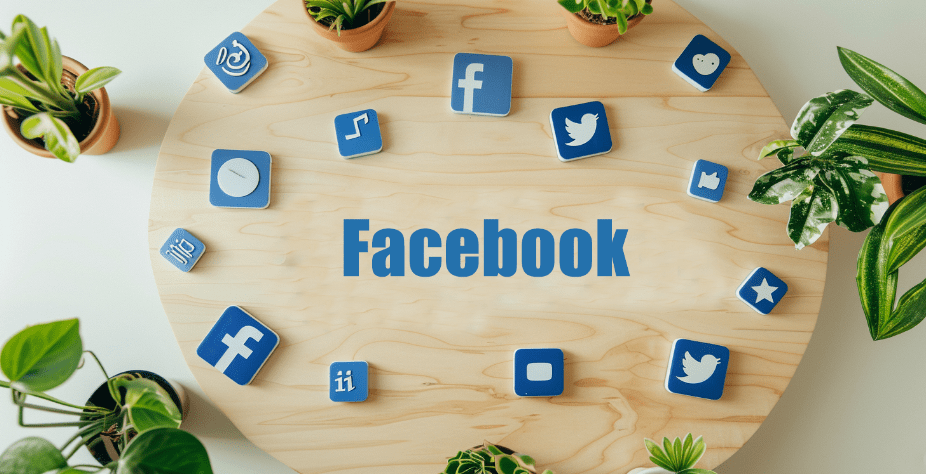Trong bài viết này mình sẽ thực hiện cách reset lại mật khẩu Facebook ngay trên tài khoản chính chủ của mình. Toàn bộ quá trình mình sẽ tạo ra 1 case (trường hợp) tương tự như mọi người thường gặp đó là quên mật khẩu Facebook nhưng lại không nhớ email đăng nhập, mất luôn cả số điện thoại đăng ký tài khoản.
Với một người dùng thông thường có lẽ sẽ “bó tay” với trường hợp này, tuy nhiên với Đại Bùi thì không có gì là không thể ? Ok let’s go!
Mục lục
Các Trường Hợp Đủ Điều Kiện Để Lấy Lại Pass Facebook
Mặc dù quên email hoặc quên số điện thoại nhưng phải đảm bảo ít nhất có 1 điều kiện: đó chính là tài khoản của bạn phải còn đăng nhập trên một thiết bị hoặc 1 trình duyệt nào đó. Mình sẽ tạm chia ra 2 trường hợp, các bạn dựa vào các trường hợp mình liệt kê dưới đây xem cách nào phù hợp thì áp dụng nhé:
Quên mật khẩu + mất số điện thoại + mất email đăng nhập nhưng tài khoản Facebook còn đăng nhập trên trình duyệt
Quên mật khẩu + mất số điện thoại + mất email đăng nhập nhưng tài khoản Facebook còn đăng nhập trên appp Messenger
Trường hợp 1: Tài khoản Facebook còn đăng nhập trên trình duyệt máy tính
Cách này khá đơn giản, các bạn chỉ cần chuẩn bị sẵn cho mình 01 sim điện thoại hoặc 1 tài khoản thuê sim ảo nhưng để chắc chắn làm phát ăn ngay thì nên dùng sim thật nhé.
Bước 1: Thuê số điện thoại
Ở bước này mình sẽ thuê số điện thoại tạo từ hệ thống tạo sim ảo (bỏ qua bước này nếu bạn có sẵn sim vật lý), nếu thắc mắc sim vật lý là gì thì mình xin trả lời nó là sim các bạn đang sử dụng ngay trên điện thoại của mình để nghe – gọi hàng ngày ấy.
Hệ thống sim ảo mình thuê thường xuyên là Rentcode (google để biết thêm thông tin). Sau khi nạp tiền thì mình nhấn vào phần thuê sim dịch vụ > THÊM YÊU CẦU.
Bước tiếp theo các bạn chọn thông tin yêu cầu thuê sim tương tự như hình nhé, lưu ý kỹ số lượng sms cần thuê là 02 tin: 1 tin để add số điện thoại vào tài khoản, 1 tin để nhận mã xác nhận lấy lại mật khẩu. Sau khi chọn xong ấn xác nhận.
Lúc này hệ thống sẽ trả về cho bạn 1 số điện thoại, copy số điện thoại này và tiếp tục bước số 2.
Bước 2: Thêm số điện thoại vào tài khoản Facebook
Trên trình duyệt đang đăng nhập Facebook, các bạn truy cập đường dẫn sau: https://www.facebook.com/settings?tab=mobile
Nhấn vào dòng chữ: thêm số điện thoại di động khác (đừng quan tâm đến số điện thoại có sẵn kia vì trường hợp này mình đã làm mất số điện thoại rồi mà ?)
Nếu bạn sử dụng sim vật lý thì áp dụng tương tự nhé, nhập số điện thoại mới vào mục này và ấn nút gửi yêu cầu
Bước 3: Nhận mã xác thực
Sau khi thêm số điện thoại vào tài khoản thì bạn quay trở lại hệ thống Rentcode để nhận mã xác thực, copy mã gửi về hệ thống và xác nhận. Như vậy là bạn đã thêm thành công 01 điều kiện để lấy lại mật khẩu rồi
Bước 4: Lấy lại mật khẩu Facebook
Bước này quan trọng lắm nhé, các bạn bật tab ẩn danh của trình duyệt lên hoặc sử dụng tổ hợp phím Ctrl + Shift + N > truy cập vào trang chủ facebook và nhấn vào nút quen mk fb
Sau đó các bạn nhập số điện thoại vừa xác nhận vào và nhấn tìm kiếm.
Chọn đúng số điện thoại cần gửi mã xác nhận (để ý kỹ đuôi số điện thoại nhé)
Hệ thống sẽ trả về cho bạn 1 đoạn code 6 số, nhập số này và nhấn xác nhận. Facebook sẽ chuyển về giao diện cấp mật khẩu mới, bạn chỉ cần nhập nhập mật khẩu mới vào là xong. Thực ra với trường hợp tài khoản còn đăng nhập trên trình duyệt thì rất dễ reset lại password, nếu bạn không thuộc trường hợp này thì hãy đọc tiếp trường hợp số 2 nhé.
Trường hợp 2: Tài khoản Facebook còn đăng nhập trên apps Messenger Facebook
Case này không dễ để gỡ, mình đã mất hơn 1 tiếng để test thử đủ cách, cuối cùng cũng tìm được ra phương pháp có thể reset pass Facebook ngay trên apps Messenger.
Bước 1: Thuê số điện thoại
Thực hiện tương tự trường hợp trên, nếu bạn không có sẵn sim vật lý. Các bước thực hiện tương tự, nhớ rằng phải thuê 2 tin nhắn nếu sử dụng sim ảo nhé.
Bước 2: Thêm số điện thoại vào tài khoản Facebook
Với cách làm thông thường bạn không thể truy cập vào mục thông tin mobile để add số điện thoại như ở trình duyệt mà app Messenger sẽ điều hướng bạn đăng nhập Facebook rồi mới thêm được số điện thoại.
Mà đã không có password thì làm sao mà đăng nhập, nếu có thì đâu phải reset pass làm gì đúng không nào ?
Sau khi thuê được số điện thoại từ hệ thống sim ảo thì các bạn thay số điện thoại vào cấu trúc link bên dưới đây:
Link gốc > https://mbasic.facebook.com/phoneacquire/?country=VN&state=2&source=phone_acquisition_scalable&promo_type=nux_missions&contact_point=+84zzzzzzzz&ref=wizard
Link đã thay đổi> https://mbasic.facebook.com/phoneacquire/?country=VN&state=2&source=phone_acquisition_scalable&promo_type=nux_missions&contact_point=+84878059006&ref=wizard
Bước 3: Gửi tin nhắn cho tài khoản cần lấy lại mật khẩu
Sau khi thay đổi số điện thoại theo cấu trúc link mình đưa, các bạn sử dụng 1 tài khoản Facebook khác (hoạt động bình thường) và gửi tin nhắn cho tài khoản Facebook đang bị quên mật khẩu. Mục đích để tài khoản kia có thể truy cập vào link thêm số điện thoại thông qua kênh Messenger
Bước 4: Nhận mã xác thực tài khoản Facebook
Tương tự như trường hợp số 01, từ bước này bạn chỉ cần thực hiện các bước còn lại để lấy lại mật khẩu. Bước 5 mở ẩn danh trình duyệt và ấn quên mật khẩu sau đó nhập số điện thoại vừa nhận mã xác nhận và tiếp tục nhận mã cấp lại mật khẩu Facebook mới.
Các bước còn lại thực hiện tương tự.
Vì trường hợp này có nhiều bạn sẽ không biết cách làm nên mình có làm sẵn 1 video hướng dẫn rất chi tiết cách lấy lại mật khẩu Facebook (reset pass facebook) ở đây:
Tổng Hợp Các Cách Lấy Lại Mật Khẩu Facebook
Hiện tại theo kinh nghiệm của bản thân mình thì có 3 phương pháp có thể giúp bạn lấy lại pass, trường hợp quên pass mà không biết phải làm sao:
1️⃣ Lấy lại mật khẩu thông qua số điện thoại hoặc Email: cách này quá dễ ai cũng có thể làm được vì chỉ cần gửi yêu cầu thì Facebook sẽ trả code 6 chữ số về giúp bạn lấy lại pass fb dễ dàng.
2️⃣ Lấy lại mật khẩu Facebook qua trust contact (bạn bè tin cậy), cách này lúc trước mình có viết riêng 1 bài các bạn có thể đọc thêm & chủ động thêm 3 bạn bè đề phòng trường hợp quên mật khẩu mà không biết phải làm sao
Hỗ trợ lấy lại mật khẩu Facebook nhờ bạn bè tin cậy
3️⃣Lấy lại mật khẩu khi mất số điện thoại, không có bạn bè tin cậy, quên cả email đăng nhập, chính là cách mà mình chia sẻ trong bài viết này.
Hi vọng nội dung mình vừa chia sẻ sẽ giúp được nhiều bạn lấy lại được tài khoản Facebook khi bị quên mật khẩu mà không có cách lấy lại. Nếu bài viết này giúp ích được cho các bạn thì mình tin rằng sẽ có rất nhiều người cần hỗ trợ, hãy #SHARE bài viết lên Facebook để nhiều người có thể được giúp đỡ nhé!
Mình là Đại Bùi: sống, làm việc và học tập theo triết lý #Never_Stop_Learning & #Never_Stop_Sharing!
Đại Bùi
0
0
vote
Article Rating